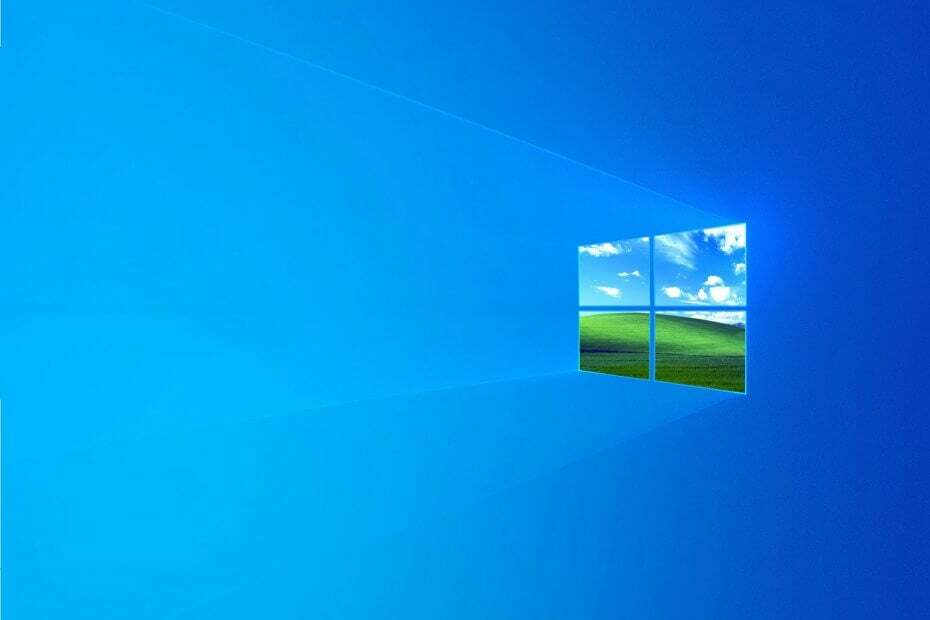
XINSTALLER VED Å KLIKKE LAST NED FILEN
Denne programvaren vil holde driverne i gang, og dermed holde deg trygg mot vanlige datamaskinfeil og maskinvarefeil. Sjekk alle driverne dine nå i tre enkle trinn:
- Last ned DriverFix (verifisert nedlastningsfil).
- Klikk Start søk for å finne alle problematiske drivere.
- Klikk Oppdater drivere for å få nye versjoner og unngå systemfeil.
- DriverFix er lastet ned av 0 lesere denne måneden.
De Bekreft at du har tilgang til den katalogen feil er en som oppstår for noen brukere når de prøver å installere bestemt programvare. Hele feilen er Feil 1310, Feil ved skriving til fil: (mappebane). Bekreft at du har tilgang til den katalogen. Brukere kan ikke installere den nødvendige programvaren i Windows når den feilmeldingen dukker opp.
Hvordan fikser jeg Bekreft at du har tilgang til den katalogfeilen når du installerer programmer? For det første, sørg for at du er logget på med administratorkontoen din. Installasjon av programmer krever administrative tillatelser. Alternativt kan du gjenopprette mappetillatelser med Permissions Time Machine eller registrere Windows Installer på nytt.
Les nedenfor for grundige trinnvise instruksjoner for hver løsning.
Hvordan kan jeg fikse Bekreft at du har tilgang til den katalogfeilen på Windows 11?
Dette problemet ligner Tilgang nektet Windows 11-feil, og det vises vanligvis hvis du ikke har de nødvendige rettighetene for å få tilgang til visse kataloger.
Eksperttips: Noen PC-problemer er vanskelige å takle, spesielt når det kommer til ødelagte depoter eller manglende Windows-filer. Hvis du har problemer med å fikse en feil, kan systemet ditt være delvis ødelagt. Vi anbefaler å installere Restoro, et verktøy som skanner maskinen din og identifiserer hva feilen er.
Klikk her for å laste ned og begynne å reparere.
I tilfelle dette skjer, må du kanskje endre eieren, og for å gjøre det, les vår hvordan ta eierskap av en mappe på Windows 11 guide.
Løsningene på dette problemet er de samme som de i vår Du har ikke tillatelse til å åpne denne filen guide, så sørg for å sjekke den ut.
Reparer Bekreft at du har tilgang til den katalogfeilen
- Logg inn på en administratorkonto
- Gjenopprett mappetillatelser med tillatelser Time Machine
- Registrer Windows Installer på nytt
1. Logg inn på en administratorkonto
De Bekreft at du har tilgang til den katalogen feil er ofte en problem med mappetillatelse. Noen brukere må kanskje installere den nødvendige programvaren i en adminkonto i stedet for en standard for å fikse feilen. Brukere kan aktivere en innebygd administratorkonto for å logge på som følger.
- Først klikker du på Skriv her for å søke knappen for å åpne Cortanas søkeboks.
- For å åpne ledeteksten, skriv inn 'cmd' i søkeboksen.
- Høyreklikk ledetekst og velg Kjør som administrator.
- Skriv deretter inn 'nettbrukeradministrator /aktiv: ja' og trykk Enter for å aktivere den innebygde adminkontoen.
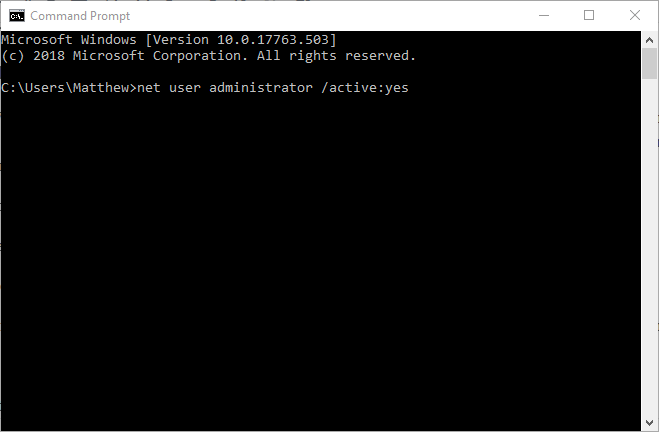
- Lukk ledeteksten og logg av Windows.
- Deretter kan brukere velge den nye administratorkontoen å logge på.
- Trykk Windows-tasten + E-hurtigtasten for å åpne Filutforsker.
- Åpne mappen som inneholder installasjonsprogrammet for programvaren som feilen oppstår for.
- Høyreklikk deretter installasjonsprogrammet og velg Kjør som administrator kontekstmenyalternativet.
2. Gjenopprett mappetillatelser med tillatelser Time Machine
Feilmeldingen Bekreft at du har tilgang til den katalogen sier at brukere må bekrefte at de har tilgang til installasjonskatalogen. Brukere kan gjenopprette mappetillatelser for installasjonsmappebanen inkludert i feilmeldingen med Permissions Time Machine. Følg retningslinjene nedenfor for å gjenopprette mappetillatelser med freeware-versjonen av programvaren.
- Først åpner du Tillatelser Time Machine-siden.
- Klikk nedlasting > Her for å lagre en Permissions Time Machine ZIP-fil.
- Åpne Tillatelser Time Machine ZIP i File Explorer.
- Klikk Trekk ut alt for å åpne vinduet Pakk ut komprimert.
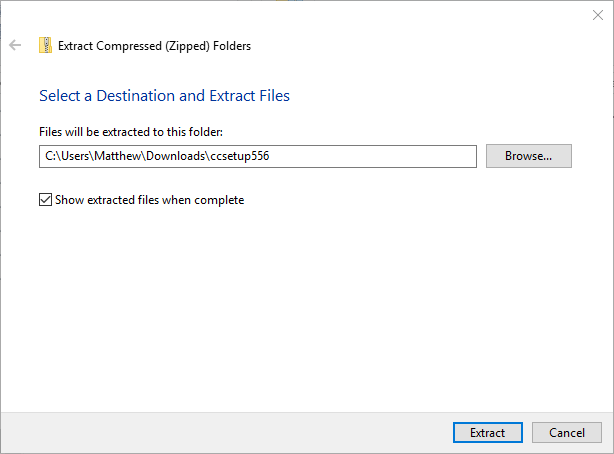
- Klikk Bla gjennom for å velge en mappebane, trykk på Ekstrakt knapp.
- Klikk deretter på Tillatelser Time Machine-oppsettveiviseren i den utpakkede mappen for å installere programvaren.
- Åpne Tillatelser Time Machine-vinduet vist nedenfor.
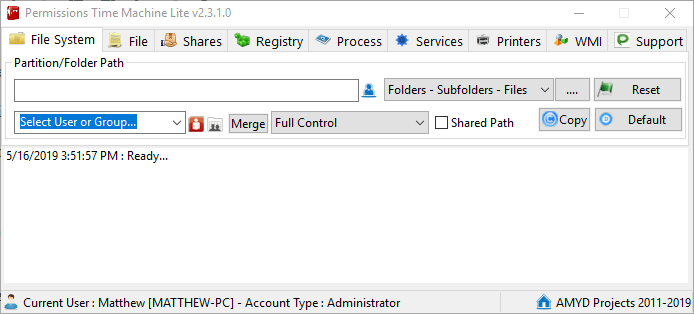
- Klikk på … på Filsystem-fanen for å velge mappebanen du prøvde å installere programvaren til (referert til i feilmeldingen).
- Klikk på den røde Velg Brukere og gruppe knapp.
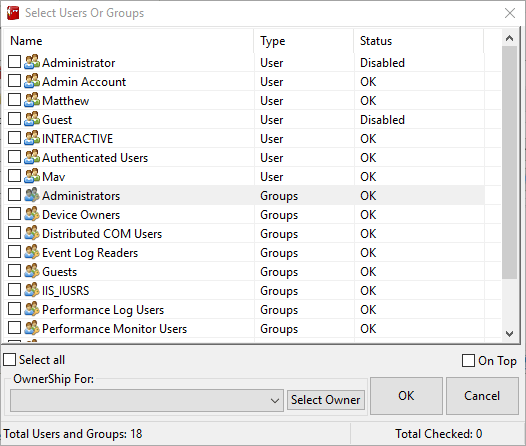
- Velg deretter en bruker å tilbakestille mappetillatelser for og klikk OK.
- Plukke ut Full kontroll på rullegardinmenyen.
- trykk Nullstille knappen, og velg Tilbakestill nå å bekrefte.
- Hvordan fikse Windows-feil 1310-feil ved å skrive til fil
- FIX: Du har ikke tillatelse til å lagre på denne plasseringen
- Fix: Installer oppdaget en feil 0xc80003f3 på Windows 10 og 11
- Bamboo Ink Pen skriver ikke: Slik låser du opp blekket
3. Registrer Windows Installer på nytt
- Noen brukere må kanskje registrere Windows Installer-modulen på nytt for å fikse verifiser katalogfeilen. For å gjøre det, skriv inn 'msiexec /unregister' i Kjør og trykk på Retur.
- Skriv deretter inn 'msiexec /regserver' i Åpne-boksen, og klikk på OK knapp.
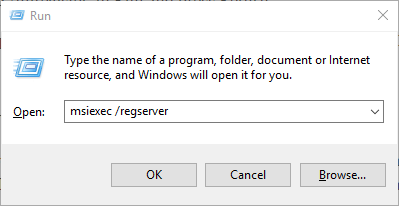
- Start Windows på nytt etter å ha registrert Windows Installer på nytt.
Ovennevnte resolusjoner vil vanligvis løse seg Bekreft at du har tilgang til den katalogen feil. I tillegg til disse rettelsene, kan det også løse problemet ved å velge en alternativ installasjonskatalog for programvaren feilen oppstår.
 Har du fortsatt problemer?Løs dem med dette verktøyet:
Har du fortsatt problemer?Løs dem med dette verktøyet:
- Last ned dette PC-reparasjonsverktøyet vurdert Great på TrustPilot.com (nedlastingen starter på denne siden).
- Klikk Start søk for å finne Windows-problemer som kan forårsake PC-problemer.
- Klikk Reparer alle for å fikse problemer med patentert teknologi (Eksklusiv rabatt for våre lesere).
Restoro er lastet ned av 0 lesere denne måneden.


